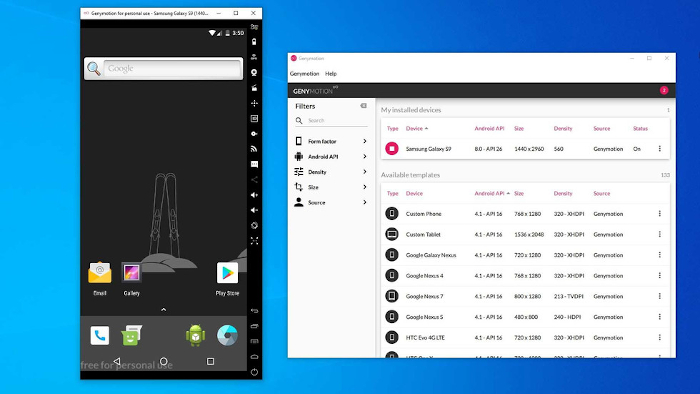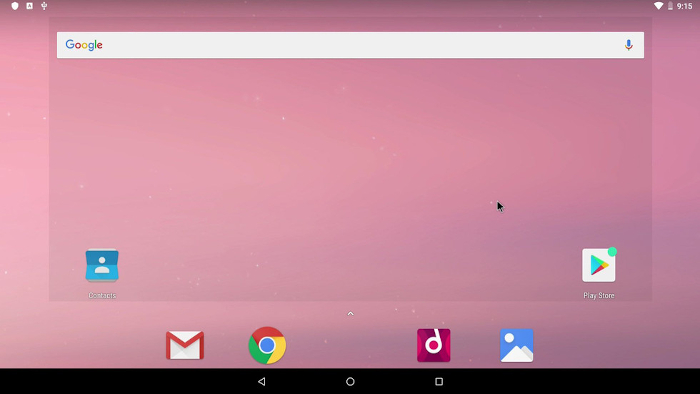Jeste li ikada imali želju pokrenuti omiljenu Android aplikaciju ili igru na računalu, kako ju ne biste morali koristiti na malom ekranu? Ili ste možda htjeli nešto testirati što niste mogli na malom ekranu? Postoji nekoliko načina kako pokrenuti Android aplikaciju na računalu, a mi ćemo vam pokazati tri načina, odnosno 3 aplikacije kako to možete učiniti.
Pokrenite omiljenu aplikaciju na računalu uz pomoć BlueStacka
Ako želite vidjeti kako aplikacija (ili više njih) radi na računalu, ne trebate emulator koji izgleda kao Android, kad imate aplikaciju BlueStack. Radi se o pravom emulatoru i emulatoru koji se u proteklih nekoliko godina profilirao kao najbolji alat za ovu radnju. Uz njega dolaze dodatni paketi koji rade u pozadini kako bi vam se aplikacije/igrice vrtjele bez štekanja i kako bi iskustvo korištenja bilo što bolje.
Pošto se u pozadini ipak koristi određena vrsta virtualizacije, vjerojatno ćete prvo htjeti “posjetiti” BIOS i uključiti Intel VT-x ili AMD-V ako vam ih računalo podržava. S time ćete dobiti bolje performanse.
Prvo što morate napraviti je skinuti dotičnu aplikaciju i skinuti ju na računalo ili Mac. BlueStack ima oko 2 GB što je normalno za emulator ove vrste. Kada ju pokrenete, dočekat će vas “greetings” poruka i home screen kojeg možete personalizirati i prilagoditi svojim potrebama.
Iako BlueStack ne imitira klasični Android launcher, morat ćete prvo pokrenuti Google Play i skinuti aplikaciju koju želite probati. Možete probati na Instagramu ili Facebooku.
Aplikacija će se nakon instalacije pojaviti na vašem BlueStack desktopu i samo napravite dvostruki klik na nju kako biste ju pokrenuli.
BlueStack je odličan za aplikacije koje nemaju aplikaciju za desktop, nego samo mobitel. Odličan primjer je Instagram jer vam dozvoljava da uplodate na njega slike s računala, a ne samo s mobitela. Također, odličan je i za igre, jer je mnoge igre bolje igrati na računalu nego na malom ekranu mobitela. Čak ćete moći koristiti tipkovnicu i miš jer BlueStack dolazi s ugrađenim “mapperima” koji vam to dozvoljavaju.
Nadalje, možete si prilagoditi i rezoluciju, DPI, FPS, te količinu CPU-a i RAM-a koje želite dodijeliti emulatoru. Što mu više resursa date, to će bolje raditi.
Ono što nam se ne sviđa kod BlueStacka je što dolazi s reklama, iako one nisu “napadne”. Ali ćete ih primijetiti. U svakom slučaju, ovo je odličan Android emulator kojeg ćemo uvijek preporučiti kao izbor broj jedan.
Potpuni Android doživljaj s Genymotionom
Ako biste radije istraživali Android operativni sustav nego samo aplikacije, Genymotion je prilično dobar emulator. Genymotion je dizajniran za programere i košta određene novce, no postoji i besplatna verzija koju možete skinuti i instalirati za osobnu upotrebu. Samo morate napraviti korisnički račun na njihovoj web stranici.
Genymotion u pozadini koristi besplatni VirtualBox kako bi emulirao Android, pa ćete ili morati instalirati VirtualBox ili skinuti Genymotion koji dolazi s dotičnom aplikacijom.
Genymotion možete instalirati kao i svaku drugu aplikaciju, samo kod instalacije budite sigurni da ste odabrali “Personal use”. Također, kao i kod BlueStacka, dobro je u BIOS-u uključiti Intel VT-x ili AMD-V ako to vaše računalo podržava.
Kada pokrenete Genymotion, on će vam pokazati listu templatea koje možete instalirati. To određuje i koju ćete rezoluciju moći koristiti, Android verziju, te resurse koji su dostupni emulatoru. Odaberite onaj predložak (template) koji vam treba i to je to. Moći ćete navigirati kao da koristite Android. Čak ćete moći i emulirati GPS lokacije s njime.
Samo imajte na umu da će ovdje radi o “barebone” Androidu koji nema na sebi sve one fancy Google aplikacije, pa ćete ih morati instalirati ručno ako vam trebaju.
Nadalje, bez obzira koji predložak odaberete, nećete dobiti custom verziju Androida. To znači da ako odaberete Samsung Galaxy S9 predložak, nećete imati Samsungov One UI. To samo određuje neke sitnice koje smo nabrojali.
Ono što smo mi primijetili koristeći ovaj softver je da je malo spor, čak i na hardverski prilično moćnim mašinama. To ne znači da će i vama biti spor, ali je nešto sporiji od BlueStacka. Ako ćemo ih već uspoređivati.
U svakom slučaju, ovdje je riječ o prilično moćnom Android emulatoru, koji će svakako pomoći Android programerima, ali i onima koji se žele “igrati” s Googleovim operativnim sustavom.
Pokrenite Android direktno na računalu s Android-x86
Ako želite aplikaciju za pokretanje Androida koja je malo više “full-featured”, odnosno ima hrpu opcija, možda biste trebali probati Android-x86. To je open source projekt koji je “portao” Android na x86 platformu, te vam dozvoljava da pokrenete Android na ARM računalu ili tabletu.
Da biste pokrenuli Android-x86, postoji nekoliko opcija. Ako želite pokrenuti Android sami, kao operativni sustav na vašem PC-ju, morat ćete skinuti ISO disc image, te zatim napraviti bootabilni USB. Probajte s aplikacijom Rufus. Rebootajte PC, te pokrenite installer za ovaj OS. Uz to, možete ga s USB-a pokrenuti i kao “live environment”, odnosno koristiti ga bez instaliranja na disk.
Postoji i alternativa. Možete napraviti virtualnu mašinu i instalirati Android-x86 u nju, kako ne biste morali raditi dual-boot. U svakom slučaju, ovo je nekako najbolji način za testiranje Androida i igranje s njime, jer ga ne koristite u emulatoru, nego kao “pravi OS”.
Piše: B.P.